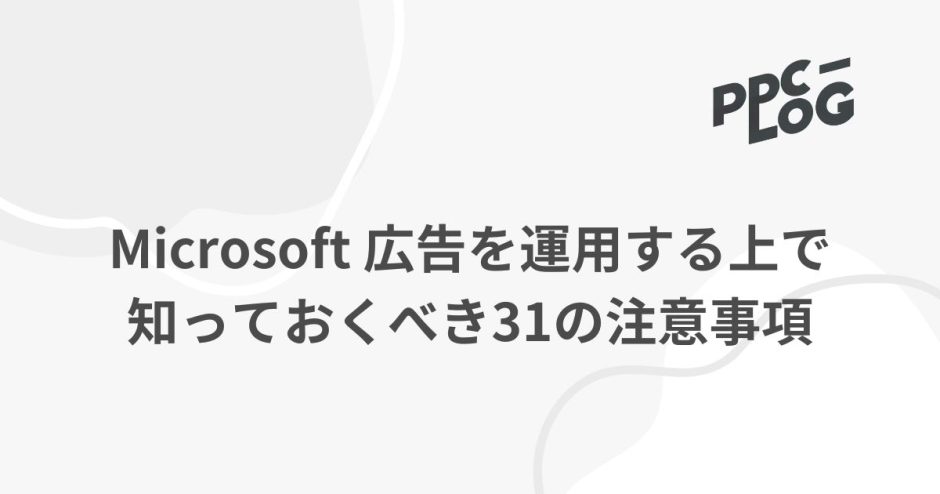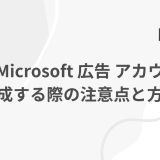当サイトは、Amazon.co.jp の商品を宣伝することにより、紹介料を獲得できる Amazon アソシエイト・プログラムの参加者です。
当記事に Amazon へのリンクが含まれている場合、それをクリックし買い物をすると、当サイト(および当サイト管理人)に対して一定の収益が発生します。
発生した収益の一部は、持続的なサイト維持のために使用されます。
ちなみに下記リンクをクリックし Amazon内で何かしら買い物をしていただくと、当サイト内で紹介した商品以外の購入でも収益は発生します。
もし「ブログの内容が役になった」「記事のおかげで助かった!」といった方は上記リンクをクリック頂き、Amazon内で買い物をしていただければ幸いです。
悩ましいのは、協力頂いた皆さんには持続的なサイト維持以外何の見返りもないということです。せめて皆さんから頂いた額を見て、ブログ読者の方への感謝の気持ちを忘れぬよう日々努めます。
Microsoft 広告は2022年5月31日より日本でも正式にローンチされましたが、まだまだ不安定な点が多く、自分自身実際に構築、運用するにあたり困った点が多数存在します。
下記記事では大まかにざっくりと「Microsoft 広告とは?」というテーマについて言及しましたが、本記事では実際に困惑しながらも運用している広告運用者のために、自分自身が感じた点や、自分自身がネット上で散見し確認し同様に注意した方が良いと感じた点についてまとめた記事となっています。
参照:Microsoft 広告とは?広告媒体としての特性や注意点について解説
知っておくべき注意事項としては、全部で31点存在します。
Microsoft 広告は日本ではリリース直後のため、高頻度で管理画面上のアップデートが実行されています。本記事のキャプチャと実際の管理画面上との説明で齟齬が生じているケースが想定されますが、その点事前にご了承いただけますと幸いです。
目次
Microsoft 広告を運用するにあたり、 Microsoft アカウントにログインする必要があります。個人アカウントで運用するにしても、MCC アカウント(職場アカウント)でログインするにしても、2段階認証設定をしていないと下記図のようにアカウントがロックされてしまうため、初期に設定をすることをオススメします。
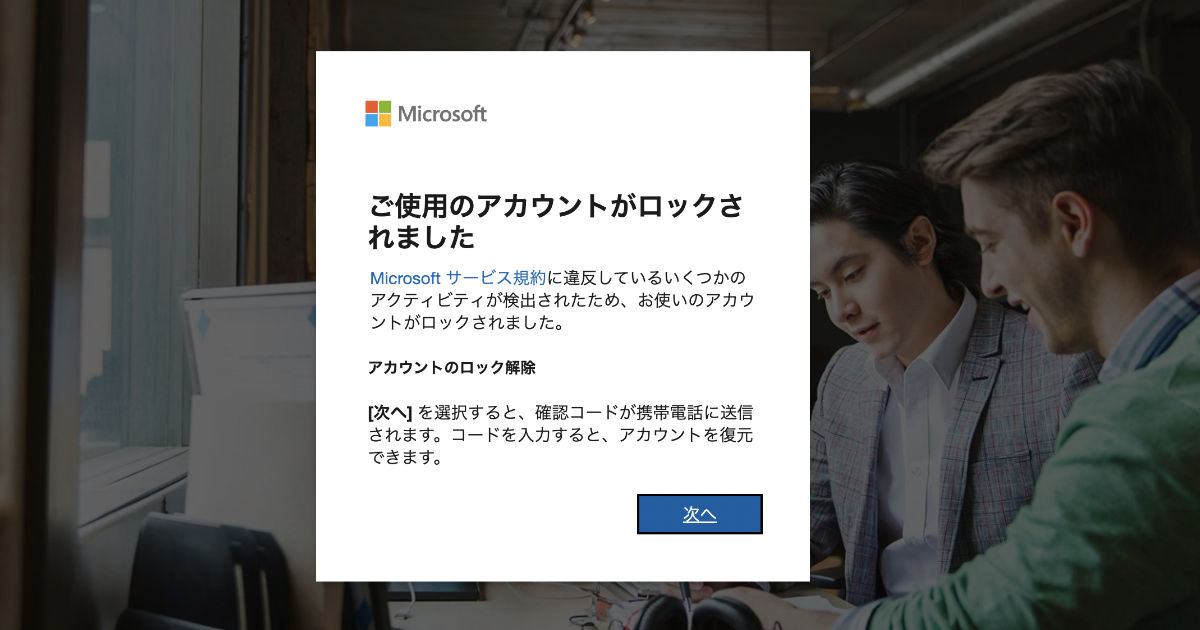
ちなみにAmazon 広告などと同様にアプリ( Microsoft Authenticator )を用いた2段階認証設定が可能なため、MCC アカウントを用いて複数人で広告運用する場合などはアプリ経由で2段階認証設定をすることをオススメします。
参照:Microsoft Authenticator アプリの使い方
まず Microsoft アカウントでログインし(ない場合は新規作成が必要) 法人情報を設定していきます。
ここでまず戸惑うポイントとなるのが、都道府県があいうえお順(?)で並んでいるという点です。最初に「愛知」と出てくるので戸惑う方も多いのではないでしょうか。
ただこれ Kei さん@adcult_inc ご指摘の通り、あいうえお順ですらないかもしれません。
住所入力に際し、以下の並び順で法人情報を入力する必要があります。
- 国
- 住所1
- 住所2
- 市区町村
住所1,2に関しては住所を英語表記する際の「Address Line1」「Address Line2」に該当するため、「Address Line1」に番地までの住所を「Address Line2」に建物名などを記載する必要があります。
ちなみに上記入力方式で住所入力が正常になされない場合、下記図のような警告画面が表示されます。
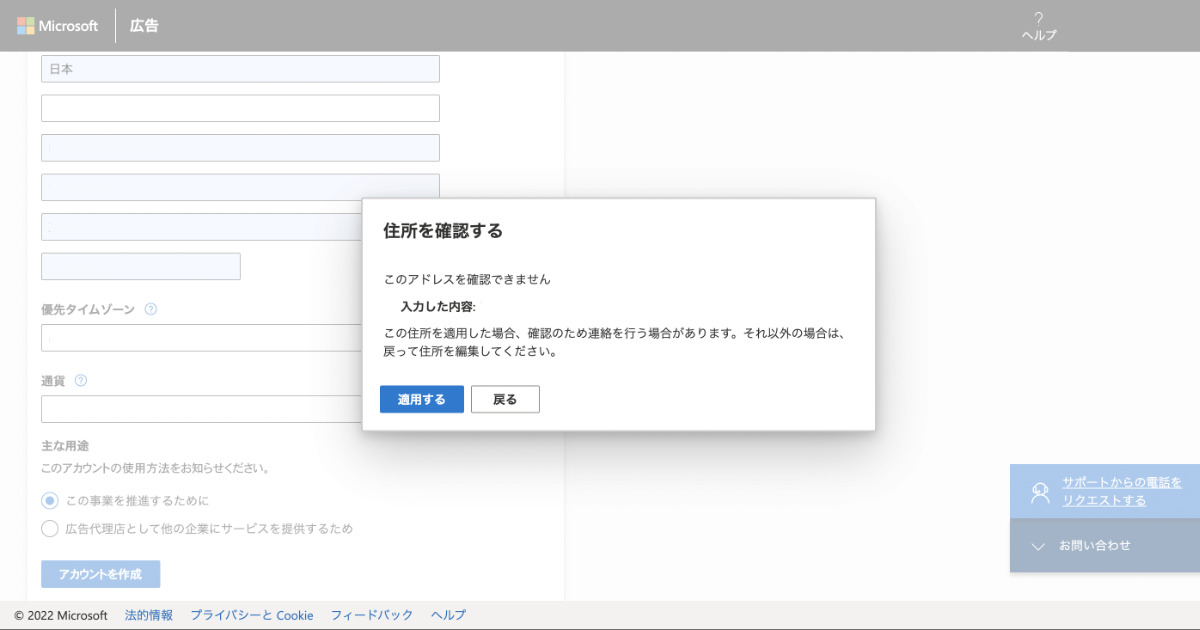
広告アカウント開設時に「法人名」として設定したものがそのままアカウント名となり、管理画面上に表示されます。変更したい場合、下記記事を参照いただければと思います。
上記「3.住所情報の入力方法が英語圏のスタンダードな形式」にも記載した通り、Microsoftより事業者実態の確認に関する連絡が届く可能性があります。代理店運用場合は、事前にクライアントに対し確認に関する連絡がくる可能性について説明しておくことをお勧めします。
1つのMicrosoftアカウントで複数の Microsoft 広告アカウントを作成することが可能ですが、1つのMicrosoft 広告アカウントで複数のアカウントを作成し、それの権限を付与するとそのアカウントで作成されたすべての UET タグなどを見ることができるようになってしまいます。
特に代理店の方でこれから取り扱いを考えている方は、記事をご参照いただければとおもいます。
参照:1つの Microsoft アカウントから複数の Microsoft 広告アカウントを作成する方法
アカウントの初期設定時のタイミングの問題で、アカウントのタイムゾーンが勝手にヤクーツクになるケースがあるようです。配信開始前に、アカウントのタイムゾーンが日本であるかを確認しましょう。
1つのMicrosoft アカウントからパスワードを変えることにより、複数のMicrosoft 広告アカウントを作成することが可能です。
複数Microsoft 広告アカウントを作る際、複数のMicrosoft アカウントを作成する必要はありません。
設定できるクレジットカードが限られているので注意が必要です。例えば、日本国内で日本円で支払う場合、アメックスは使用することができません。
「Microsoft 広告の支払い方法の選択」より引用
*MasterCard と VISA をご利用いただけます。プリペイド カードは、前払いアカウントへの入金にのみご利用いただけます。お支払い時に PIN の入力やセキュリティ認証が必要なカードはご利用いただけません。
アメックスは利用可能となりましたが、それでも現状制限されているクレジットカードは多くあります。
American Express、 Discover Network、 MasterCard、 VISA をご利用いただけます。プリペイド カードは、前払いアカウントへの入金にのみご利用いただけます。お支払い時に PIN の入力が必要なカード (デビット カード) はご利用いただけません。一部の国では、お支払い処理に追加のセキュリティ認証や 2 要素認証が必要です。
「Microsoft 広告の支払い方法の選択」より引用
Microsoft 広告は Google 広告、Facebook広告(Meta広告)のデータをインポートし、即アカウント構築ができるという、大変便利な特筆すべき機能があります。
Google 広告からのインポート方法については、下記記事で詳しく解説しているためそちらをご参照ください。
参照:Google 広告からMicrosoft 広告に広告データをインポートする方法
しかしこのインポート機能ですが、その便利さがある一方で一部インポートに対応していないキャンペーン、機能なども存在するほか、実施する上で注意すべき点が複数存在します。下記はそれらについてまとめたものになります。
インポートに対応していない代表的なものですが、下記の通りです。
- 入札戦略(コンバージョン設定がされていない場合、手動のもの以外基本引き継がれない)
- カスタムセグメント・ユーザーリスト(リマーケティングリストの場合、URL設定などは引き継がれるがタグがサイト内に設置されているわけではないため中身は空のリストが大量生成される仕様)
- 動的関連フィード
- Microsoft 広告に存在しないタイプのキャンペーン
インポート時に「今」以外を選択すると、その後スケジュール設定が自動的に組まれる仕様となっています。
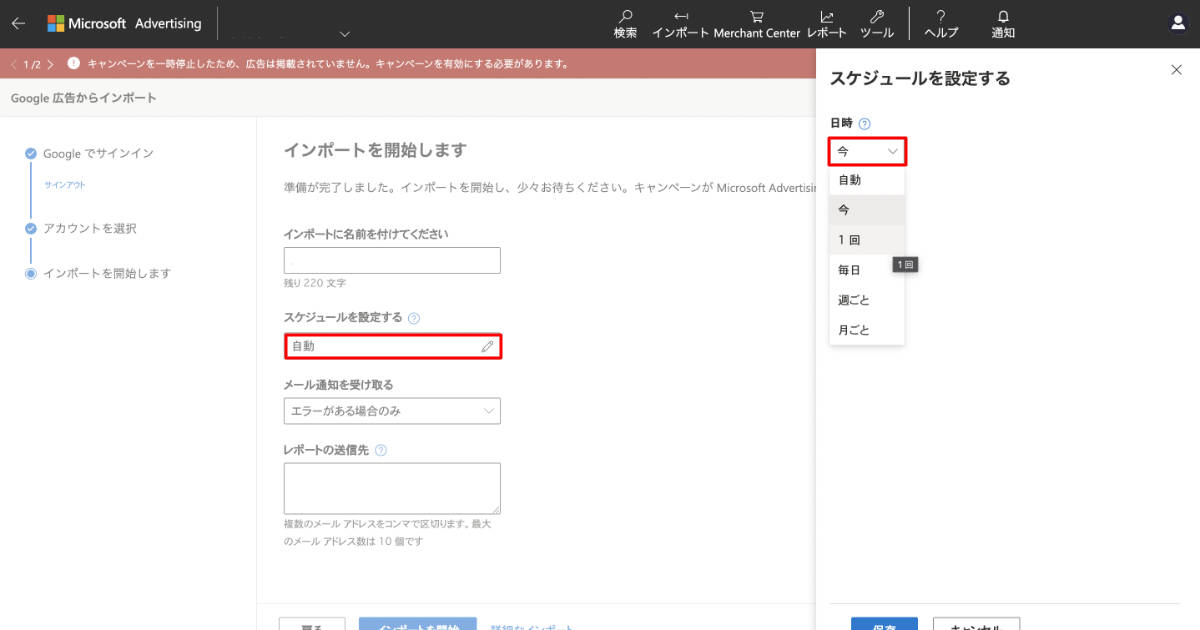
例えば Google 広告で「毎日」「週ごと」などと設定しインポートすると、それから毎日、週ごとに Google 広告のデータが Microsoft 広告にインポートされる仕様となっています。
仮に一度インポートしたものを一部修正しキャンペーンをオフの状態にしておいたとしても、その後自動的に連携され、同キャンペーンが Google 広告オンの場合はオンになってしまう仕様となっています。
上記「1.インポートできないもの」で記載した通り、インポートできても機能しないキャンペーンタイプなど存在します。キャンペーンが入稿できたからと言って安心するのではなく、中の設定まで含めて Google 広告のものを引き継げているかどうかを確認するようにしましょう。
またファインド広告キャンペーンのように、そもそもインポートできないキャンペーンも存在します。ただもともと対応していなかったP-MAX が直近で対応したように、今後も続々と Microsoft 広告側で対応できなかったものが対応されるといったケースも起こりうると考えられます。
こういった情報のキャッチアップも忘れずに行っていく必要があります。
参照:Performance Max Import and more updates – Microsoft Advertising
例えば自動生成アセットなどを Google 広告ではオプトアウトしていたとしても、Microsoft 広告では当然オプトアウトされていないため、再度設定する必要があります。
Google 広告には存在しないアセットも複数存在するため、この点に関しては完全に別物と認識した方がスムーズでしょう。下記ツイートでも紹介した通り、一括で除外も可能なため、想定外な広告を配信したくない場合はオプトアウトすることをオススメします。
例えば Google 広告からインポートされた広告に対して、広告別に ADEBiS 計測用のパラメータなどを付与している場合、それをそのまま配信しようとすると正常にデータが処理されない可能性があります。
媒体レベルのものに関しては設定によって自動変換されますが(例:Google→Bing)、このあたりの変換もエラーなどによって自動ですべては実施されていない可能性もあるため、配信開始前に目視による確認を実施することをオススメします。
上記「1.インポートできないもの」で言及した通り、例えば Google 広告からインポートされたカスタムセグメント(ユーザーリスト)は一部そのまま反映されますが、UET タグをサイト内に設定しないとユーザーリストにデータが溜まっていかないため、空のリストが大量に存在しているような状況になります。
オンのキャンペーンをインポートしようとすると、デフォルトだとオンのままインポートされます。
予防策として、自分はカード設定をあえてインポート前はしないようにしています。こうすることで、インポート後に気づいたら広告が配信されてしまっていた…といった事態を回避するようにしています。
例えば Google 広告で作成したユーザーリストで、期間が540日に設定されているものを Microsoft 広告にインポートすると期間が390日以内に変更されます。
すべてではありませんが、住所表示オプション(住所表示アセット)を Google 広告からインポートすると、所在地情報が愛知に変更されるケースが存在します。インポート後は確認することを推奨します。
例えば Facebook広告(Meta広告) からのインポートに関して、日本はまだ対応していません。
Facebook広告からのインポートにも対応しました(2023.1.26 追記)
言語設定が唐突に日本語で設定していても英語になることがあります。
日本語に戻す方法については下記記事で詳細言及していますので、そちらをご参照ください。
参照:Microsoft 広告の言語設定を日本語に変更する方法
Google 広告のデータをインポートし、強制アカウント停止になったケースがあるようです。
ただ確認をとったところ、これはインポートそのものというよりも、インポートされた中身のデータやら他の要因の方が影響が強いものと思われるため、レアケースかと思われます。
実際に川手は複数案件において Microsoft 広告へのインポート作業を実施していますが、これらは起きていません。
Microsoft 広告の検索ネットワークは Bing 以外にも配信される上、そもそも検索広告以外のオーディエンス広告も配信される仕様になっています。
除外リストを使用するか、キャンペーン、広告グループ単位で除外設定を行うことである程度配信を抑制することは可能ですが、これらを確認せずに「検索広告を配信している」という認識のまま配信してしまうと意図しない広告配信に繋がる可能性があります。
ちなみに下記ヘルプには「キャンペーンと広告グループの両方の設定ページでオーディエンス広告の入札単価調整を使用して、これらの広告と入札単価の使用を管理できます」と記載あるのですが、配信の弱化はできず強化設定しかこれではできないため、配信したくない場合は上記除外設定を実施するしかありません。
検索広告と Microsoft オーディエンス広告の両方が、検索ネットワーク上で配信されます。オーディエンス広告は現在、限られた数の顧客に対して、MSN など特定の Web サイトでのみ表示されます。キャンペーンでオーディエンス広告が利用可能な場合は、キャンペーンと広告グループの両方の設定ページでオーディエンス広告の入札単価調整を使用して、これらの広告と入札単価の使用を管理できます。
「検索ネットワークとは」より引用
Bing以外への広告配信(Microsoft オーディエンス広告)を0にすることはできませんが、下記2つの手法で限りなく0に近づける事ができます。
- キャンペーンレベルでURLを用いて除外設定
- 広告グループ単位で配信されないように設定
詳しくは下記記事で解説していますので、実際に配信されないように設定したい方はこちらの記事をご参照ください。
Google、Yahoo!広告に比べると検索エンジンのシェアも、広告枠も少ないことから露出がそもそも見込めません。そのため過度に期待したり、予算を投下できる見立てを持つのは危険です。
ただその一方でまだ参入者が少なく、例えばクリック単価が著しく低かったり、コンバージョン率が高いといった先行者利益に期待が持てるケースも想定されるため、あくまでも複数ある Web 広告のうちの1つ、集客手段の1つとしてみておくと良いのではないでしょうか。
この点については下記、佐藤 裕二さん@Ysato_su04 のツイートが参考になるので、そちらをご参照いただければと思います。
UET タグを設定する際に、特定のチェックボックス(下記図赤枠)にチェックを入れると Clarity も自動的に有効になります。下記図赤枠内にも記載されていることですが、Clarity はユーザーヘルスケア、金融サービス、または政府関連情報を含む機密データを含む Web サイトでの使用が禁止されているため、これらのサイトで Microsoft 広告を運用する場合は注意が必要です。
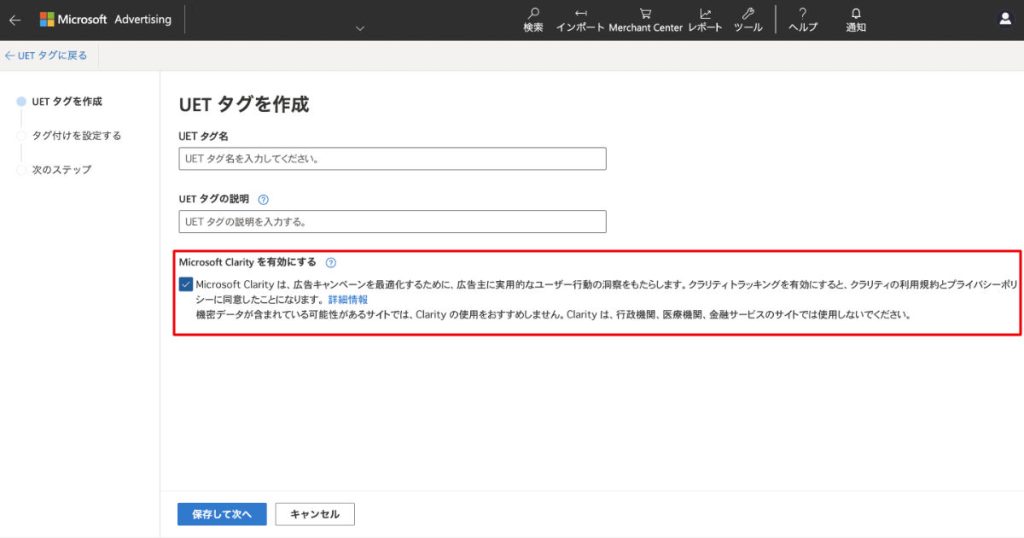
自分は下記のようにツイートしましたが、それはこれに関する注意喚起ツイートになります。
Clarity については下記記事でも詳しく説明しているので、詳しく知りたい方はこちらの記事をご参照ください。
参照:Microsoftのサイト訪問者分析ツール「Clarity」とは?設定方法や使用方法、注意事項について
下記図のように、Google 広告から検索広告をインポートすると、デフォルトでサイト内の画像が勝手に読み込まれ広告バナーのような形で表示される仕様になっています。「最終 URL から画像を自動的に取得する」をオフにすることで非表示にできるので、必要に応じてオフにしましょう。
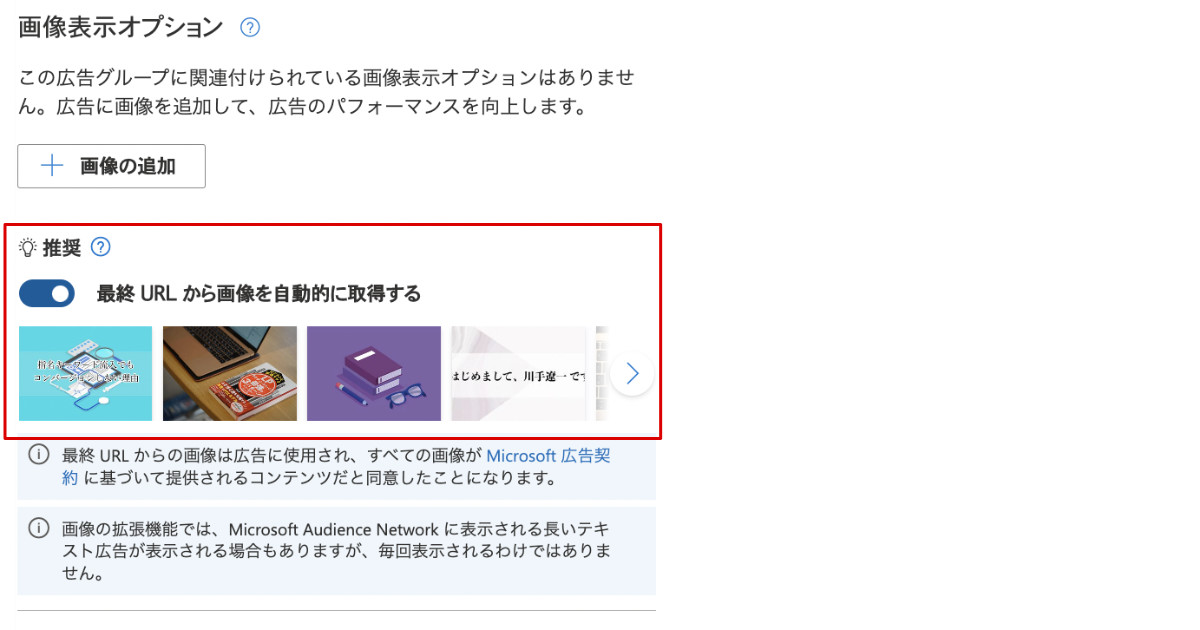
Google 広告の自動最適化案のように、Microsoft 広告は自動適用レコメンデーションという自動最適化機能が存在します。こちらがオンになっていると、勝手に広告が作成され、追加配信されるされる危険性があります。
設定画面に行くには、下記方法をご参照ください。
1.左側の折りたたみメニューで [すべてのキャンペーン]、[推奨事項] の順に選択します。
2.[自動適用レコメンデーションの設定](稲妻アイコン)を選択します。
3.自動適用をオプトアウトするレコメンデーションタイプの横にあるチェックボックスをオフにします。
4.[保存] を選択します。
「自動適用レコメンデーションの設定」より引用
公式ヘルプ上では「左側の折りたたみメニューで [すべてのキャンペーン]、[推奨事項] の順に選択します。」とありますが、正確には [すべてのキャンペーン]がないため、 [すべてのキャンペーン]、[推奨事項]の順に選択し、画面内[自動運用設定](稲妻アイコン)をクリックし設定を行います。
ちなみに[自動適用レコメンデーションの設定](稲妻アイコン)も存在せず、存在するのは[自動運用設定](稲妻アイコン)になります。
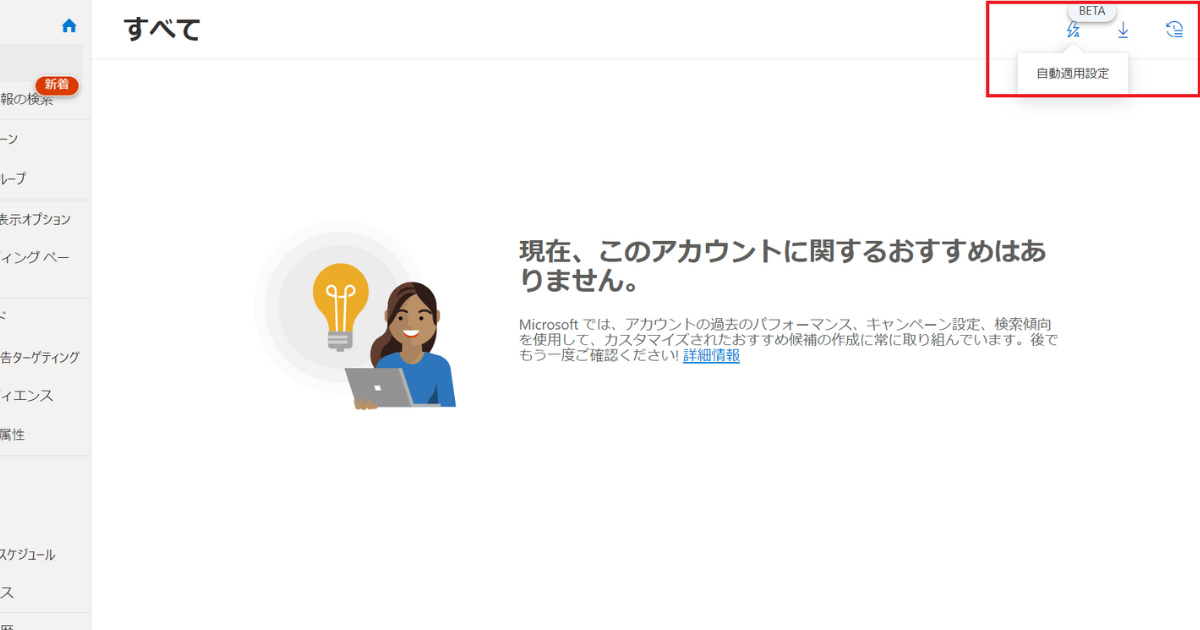
例えば下記画面上の設定だと、「マルチメディア広告を追加する」が有効になっているため、マルチメディア広告が追加されてしまいます。そうしたくない場合は、チェックを外して保存する必要があります。
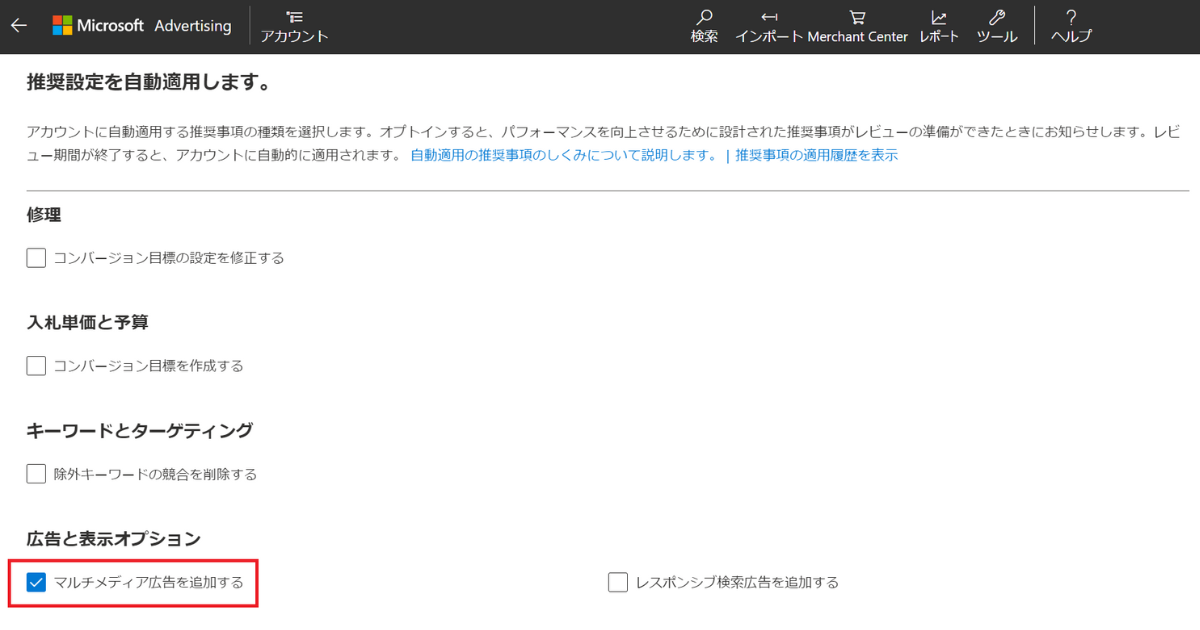
ちなみに[自動運用設定](稲妻アイコン)はβ版機能のためか、管理画面によっては表示されなかったり、表示されたりします。
ちなみに[自動運用設定](稲妻アイコン)はβ版機能のためか、管理画面によっては表示されなかったり、表示されたりします。
例えば、下記画面では本来表示されるはずの箇所が空白になっており(赤枠内)うまく表示されていません。
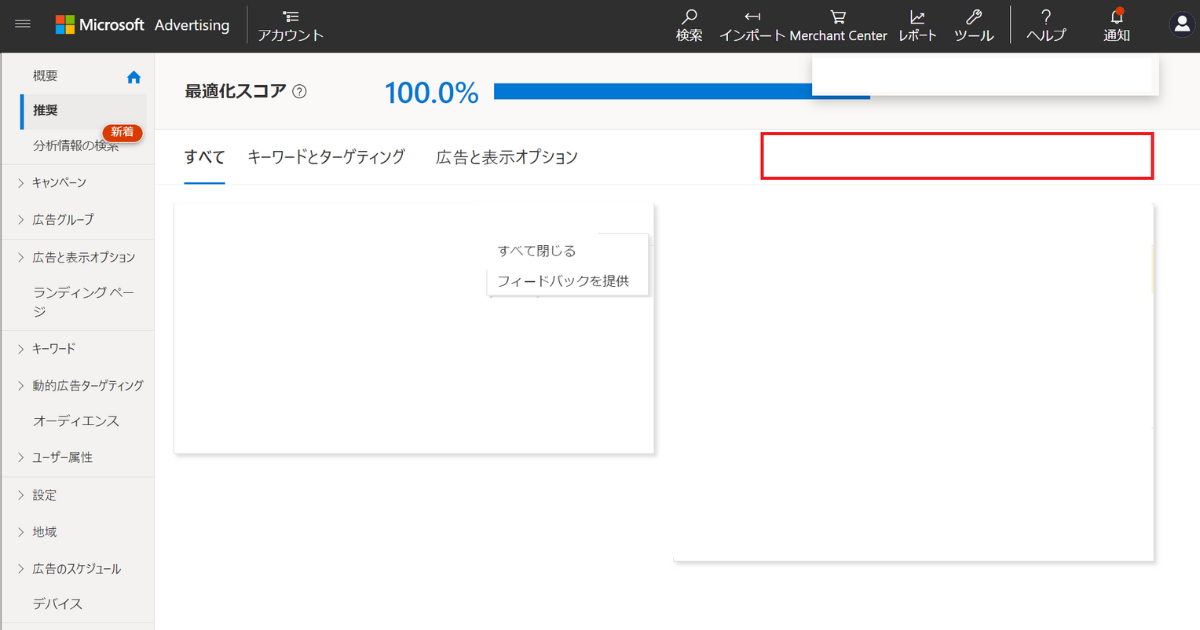
すでに提案がある場合は、それらをすべての提案を「すべて閉じる」から閉じて提案を非表示にして、そうすると[自動運用設定](稲妻アイコン)が表示されるようになるので、そこからクリックすれば設定することが出来ます。
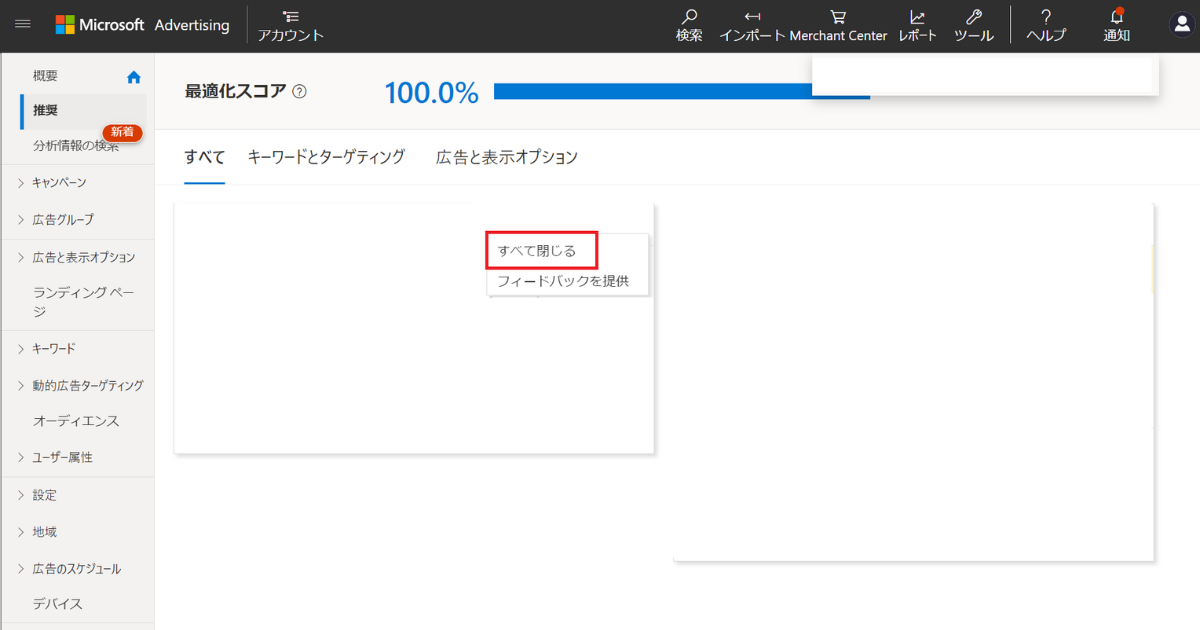
アカウントを複数有している場合、他にも[自動運用設定](稲妻アイコン)を選択できるアカウントがあればそちらで[自動運用設定](稲妻アイコン)を開き、その上でアカウント遷移すれば[自動運用設定](稲妻アイコン)が表示されないアカウントでも自動適用レコメンデーションの設定を開くことが可能です。
自動入札を使用する場合、広告グループ単位で設定されている広告ローテーションは設定しても無効化されています。なので自動入札を使用している場合、以下画像内赤枠のどちらを選択しても、意味がありません。
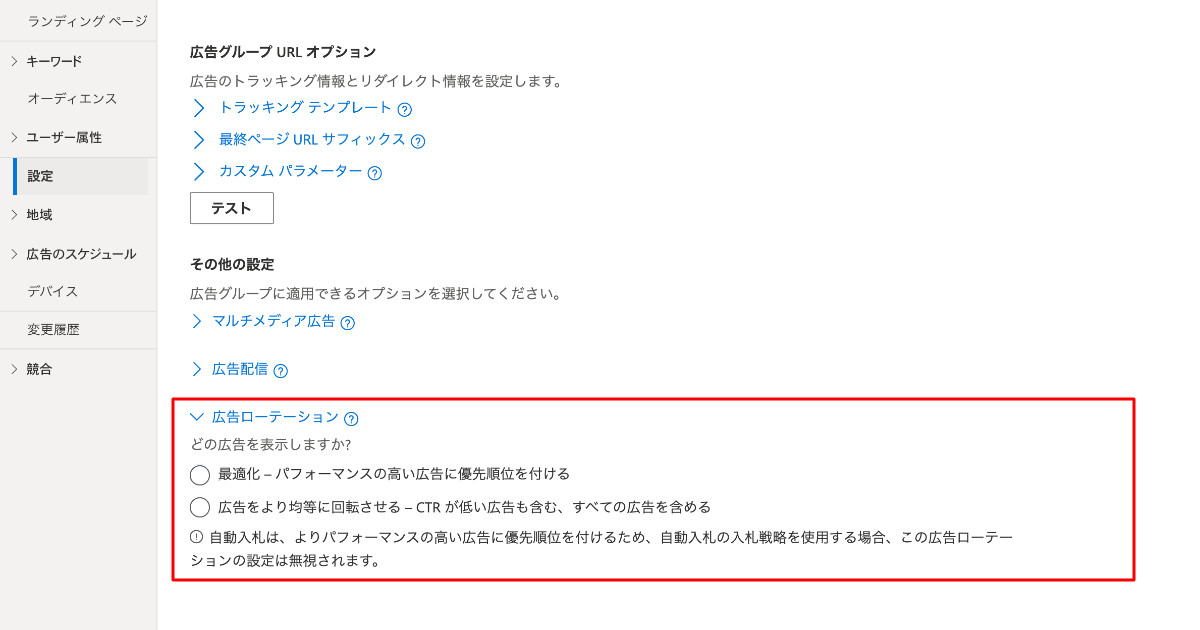
以下管理画面上のヘルプからの引用になります。
自動入札は、よりパフォーマンスの高い広告に優先順位を付けるため、自動入札の入札戦略を使用する場合、この広告ローテーションの設定は無視されます。
管理画面上のヘルプから引用
ちなみにデフォルトの状態だと、広告の最適化は「最適化 – パフォーマンスの高い広告に優先順位を付ける」になります。
管理画面上は「最適化 – パフォーマンスの高い広告に優先順位を付ける」ですが、公式ヘルプおよび Editor 上は「クリック最適化」となり、「広告をより均等に回転させる – CTR が低い広告も含む、すべての広告を含める」は「広告を均等にローテーション」となっています。
手動入札で設定し、広告配信していて配信結果などに偏りを感じるようであれば、こちらの設定を変更してみることをオススメします。
Microsoft オーディエンス広告用に入稿した画像は、ネイティブ広告として表示される関係上、トリミングされて広告表示されます。
どのようにトリミングされ表示されるかについては「ツール」内「メディア ライブラリ」をご参照ください。
日本国内で作成したアカウントに関しては、日本国内の LinkedIn ターゲティングを広告配信で使用することが現在できません。
2024年5月より、日本国内においても LinkedIn ターゲティングを広告配信で使用可能となりました。
Microsoft オーディエンスにて、画像とテキストが重ねて表示されるケースがあることを確認しています。そのため、画像内にはテキストを配置しないもののみを設定し、広告配信することをオススメします。
Microsoft オーディエンス広告のキャンペーンを新規作成する場合、「予測データ」がオンになっています。
これは Google 広告における最適化されたターゲティングのようなるのですが、自動入札が使用できない(拡張クリック単価は使用可能)Microsoft 広告では現状オンにしてしまうことで上手く使いこなせるケースは稀なようです。
パフォーマンスが悪い場合は、一度こちらをご確認頂いた方が良いかもしれません。初動では一旦オフにすることをオススメします。
冒頭でもご説明した通り、Microsoft 広告はまだまだ不安定な点が多く、自分自身実際に構築、運用するにあたり困った点が多数ありました。
この記事が自分自身でこれから Microsoft 広告を運用される方にとっての一助となれば幸いです。
また「そもそも Microsoft 広告とはどんな広告媒体なのか?」という方のために、下記のような記事も公開しています。こちらもご参考になれば幸いです。
参照:Microsoft 広告とは?広告媒体としての特性や注意点について解説
文責:川手遼一